Adicionar produtos da loja ao catálogo do Facebook
3 min
Neste artigo
- Etapa 1 | Crie um catálogo do Facebook
- Etapa 2 | Faça upload dos seus produtos no seu catálogo do Facebook
- Etapa 3 | Conecte seu catálogo do Facebook ao seu site Wix
- Perguntas frequentes
Adicionar um catálogo do Facebook em sua loja online permite que você se integre facilmente com suas campanhas do Facebook.
Depois de configurar seu catálogo do Facebook no Gerenciador de Comércio, todas as informações importantes sobre seus produtos, como nome, descrição e preço, são atualizadas automaticamente no seu catálogo do Facebook.
Importante:
- Ao usar esse serviço, você está se envolvendo diretamente com um provedor de serviços terceirizado. Recomendamos que você revise a Política de Privacidade e os Termos de Uso do provedor de serviços antes de usar esse serviço de terceiros. Você reconhece que não somos responsáveis por qualquer perda ou dano resultante do uso de tais serviços de terceiros, incluindo qualquer responsabilidade decorrente de quaisquer dados pessoais trocados entre você e o terceiro.
- Você deve ter uma loja online Wix configurada para criar um catálogo do Facebook.
Etapa 1 | Crie um catálogo do Facebook
Para começar, você precisa criar um catálogo do Facebook para seus produtos no Gerenciador de Comércio da Meta.
Para criar um catálogo:
- Vá para o Gerenciador Comércio.
- Clique em Começar.
- Selecione Adicionar catálogo.
- Selecione Comércio eletrônico.
- Clique em Avançar.
- Selecione Carregar informações de produto.
- Selecione um proprietário para o catálogo no dropdown Proprietário do catálogo.
- Insira um nome para o seu catálogo no campo Nome do catálogo.
- Clique em Criar.
- Clique em Ver catálogo.
Etapa 2 | Faça upload dos seus produtos no seu catálogo do Facebook
O próximo passo é fazer upload dos produtos físicos que você deseja adicionar ao seu catálogo do Facebook.
Para fazer upload dos seus produtos:
- Clique em Fontes de dados em Catálogo.
- Selecione Feed de dados.
- Clique em Avançar.
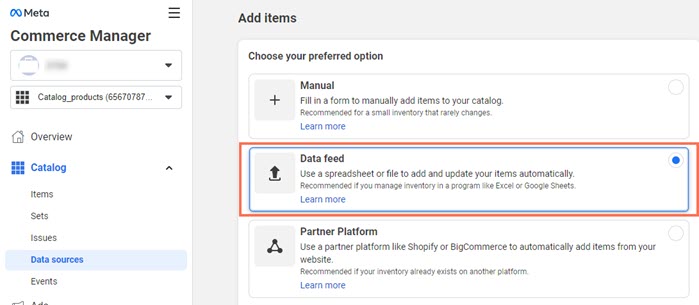
- Selecione Sim em Você está pronto para fazer upload da sua planilha?.
- Clique em Avançar.
- Selecione Usar um URL em Escolha como fazer upload do arquivo.

Observação:
Mantenha essa aba aberta enquanto você continua na próxima etapa. Você precisa de duas abas abertas para concluir o processo de configuração.
Etapa 3 | Conecte seu catálogo do Facebook ao seu site Wix
O último passo é conectar seu catálogo do Facebook às integrações de marketing do seu site Wix.
Para conectar seu catálogo:
- Em uma nova aba, vá para Integrações de marketing.
- Clique em Conectar em Catálogo do Facebook.
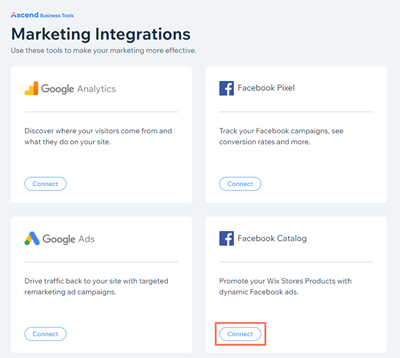
- Clique em Obtenha seu feed de dados.
- Clique em Copiar para copiar o URL no pop-up Aqui está o seu feed de catálogo do Facebook.
- Clique em Fechar.
- Volte para o Gerenciador de Comércio e cole o URL em Inserir URL.
- Clique em Avançar.
- Defina a frequência com a qual você deseja que o feed de dados seja atualizado.
- Clique em Avançar.
- Adicione um nome para sua fonte de dados e escolha uma moeda padrão.
- Clique em Carregar.
Perguntas frequentes
Clique nas perguntas para saber mais sobre seu catálogo do Facebook.
O que é um catálogo do Facebook?
Como posso otimizar e coletar dados relevantes dos meus anúncios do Facebook?
Produtos digitais podem ser adicionados à minha loja no Facebook com o Feed do catálogo do Facebook?


